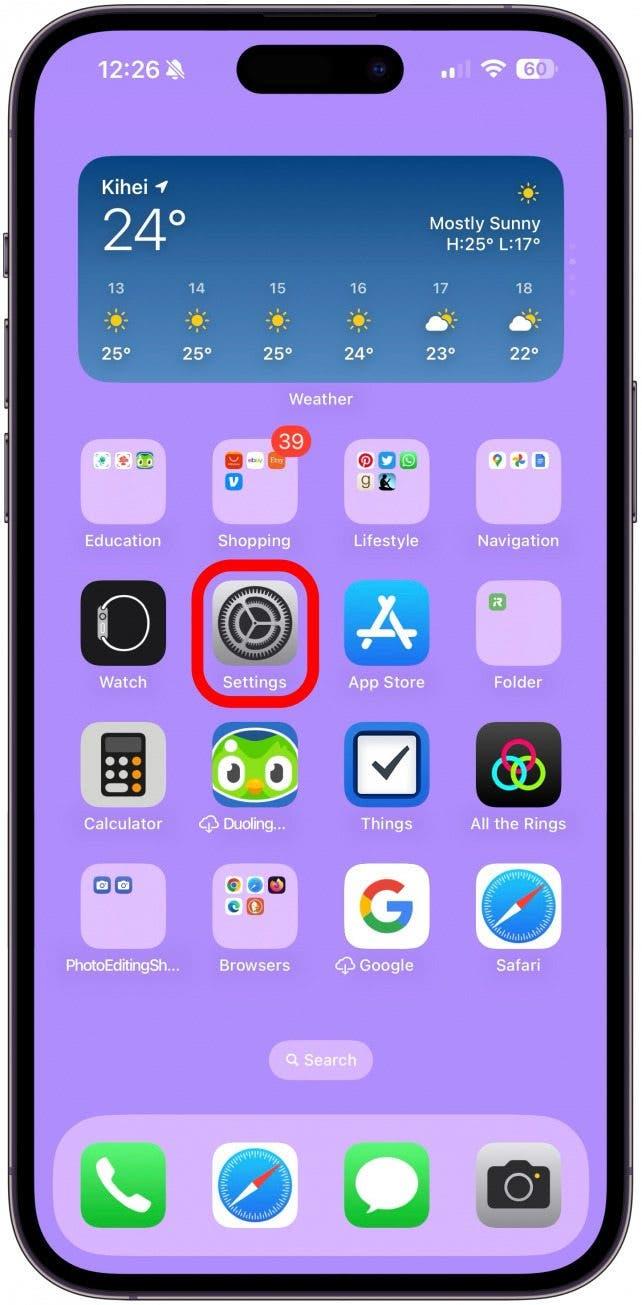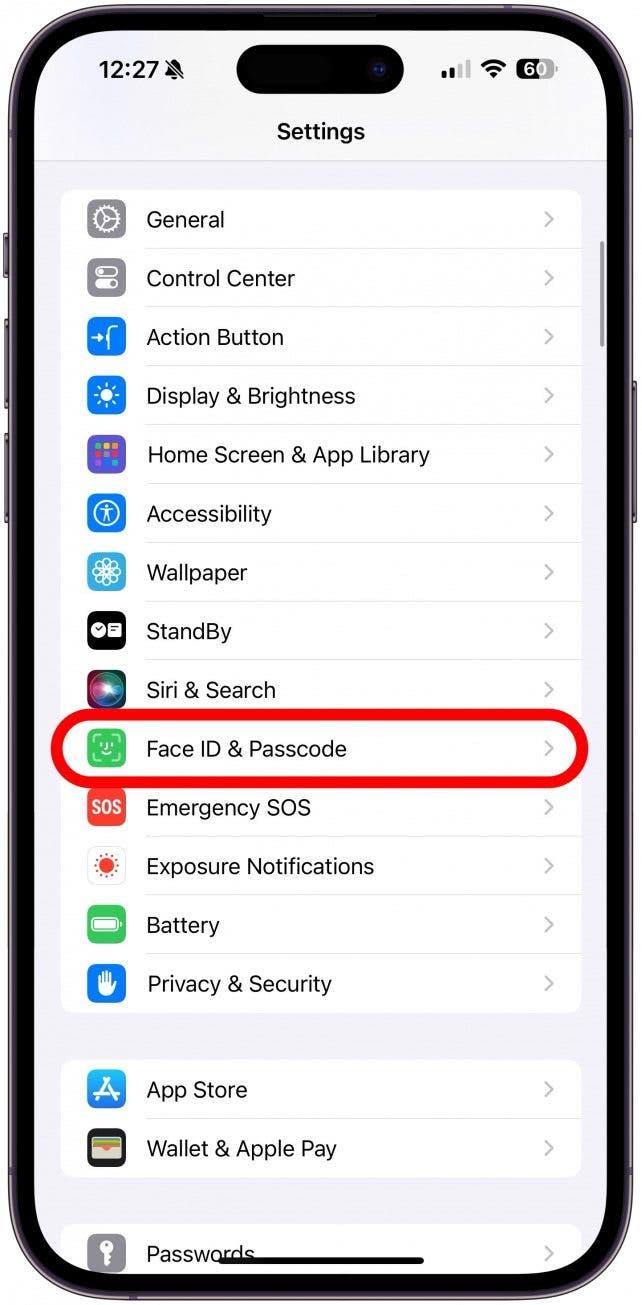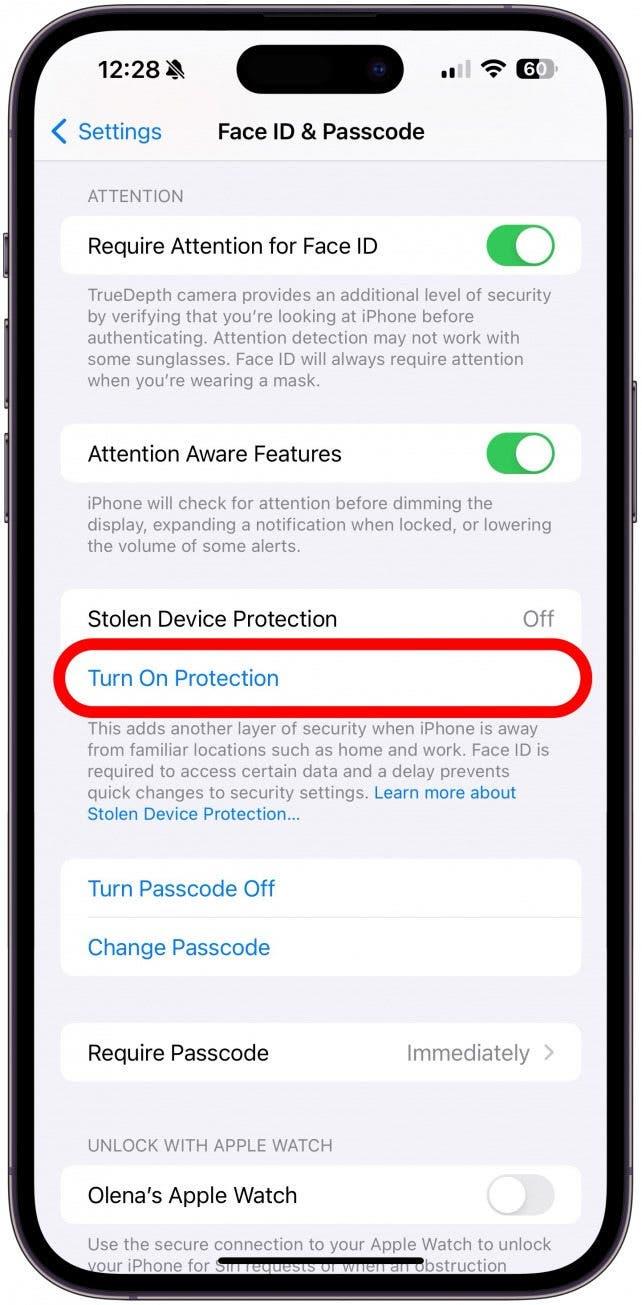Stolen Device ProtectionはiOS 17.3でリリースされ、あなたのパスコードやApple IDパスワードにアクセスする可能性のあるiPhoneパスコード窃盗犯からあなたのiPhoneを保護するのに役立ちます。このアップルのセキュリティアップデートは、iPhoneの重要な設定にアクセスしたり変更したりするために生体認証データを要求します。また、職場や自宅以外の場所にいる場合、Apple IDに変更を加えるには1時間待つ必要があります。
盗難防止機能とは何ですか?
iPhoneの保護機能は、あなたのデバイスをセキュリティやプライバシーの脅威から守るために設計されています。iOS 17.3アップデートで追加された盗難デバイス保護機能は、Apple IDの変更、iPhoneを探すの無効化、回復キーの有効化、Face IDへの新しい顔の追加、Touch IDへの新しい指紋の追加を難しくします(不可能ではありません)。基本的には、生体認証や、位置情報に基づく1時間のセキュリティ遅延など、さらなるセキュリティレベルが追加されます。
そのため、Stolen Device Protectionを有効にした状態で、Apple IDのパスワードを変更したり、iPhoneのセキュリティやプライバシー設定に機密性の高い変更を加えたりしようとすると、いくつかのことが起こります。まず、Face IDまたはTouch IDを使って、変更しようとしているのが本当にあなた自身であることを確認する必要があります。次に、あなたがあまり時間を過ごさない場所(基本的に自宅、職場、学校以外の場所)からこれを行おうとする場合、1時間のセキュリティ遅延が発生します。つまり、変更を行う前に1時間待つ必要があります。
 iPhoneの隠れた機能を見つけよう1日1分で、iPhoneを使いこなすためのヒント(スクリーンショットとわかりやすい説明付き)を毎日お届けします。
iPhoneの隠れた機能を見つけよう1日1分で、iPhoneを使いこなすためのヒント(スクリーンショットとわかりやすい説明付き)を毎日お届けします。
Stolen Device Protectionでは、Keychainアプリケーションでパスワードにアクセスするなど、他のセキュリティ機能に変更を加える際にも生体認証が必要になります。しかし、この特定のアクションでは、たとえいつもと違う場所にいたとしても、1時間も待つ必要はありません。このセキュリティ機能によって、通話、テキスト、Eメール、その他の一般的な機能の使用など、他の方法でiPhoneを使用できなくなることはありません。
Stolen Device ProtectionはiOS 17.3でリリースされ、あなたのパスコードやApple IDパスワードにアクセスする可能性のあるiPhoneパスコード窃盗犯からあなたのiPhoneを保護するのに役立ちます。このアップルのセキュリティアップデートは、iPhoneの重要な設定にアクセスしたり変更したりするために生体認証データを要求します。また、職場や自宅以外の場所にいる場合、Apple IDに変更を加えるには1時間待つ必要があります。
盗難防止機能とは何ですか?iPhoneの保護機能は、あなたのデバイスをセキュリティやプライバシーの脅威から守るために設計されています。iOS 17.3アップデートで追加された盗難デバイス保護機能は、Apple IDの変更、iPhoneを探すの無効化、回復キーの有効化、Face IDへの新しい顔の追加、Touch IDへの新しい指紋の追加を難しくします(不可能ではありません)。基本的には、生体認証や、位置情報に基づく1時間のセキュリティ遅延など、さらなるセキュリティレベルが追加されます。
そのため、Stolen Device Protectionを有効にした状態で、Apple IDのパスワードを変更したり、iPhoneのセキュリティやプライバシー設定に機密性の高い変更を加えたりしようとすると、いくつかのことが起こります。まず、Face IDまたはTouch IDを使って、変更しようとしているのが本当にあなた自身であることを確認する必要があります。次に、あなたがあまり時間を過ごさない場所(基本的に自宅、職場、学校以外の場所)からこれを行おうとする場合、1時間のセキュリティ遅延が発生します。つまり、変更を行う前に1時間待つ必要があります。
iPhoneの隠れた機能を見つけよう1日1分で、iPhoneを使いこなすためのヒント(スクリーンショットとわかりやすい説明付き)を毎日お届けします。
- Stolen Device Protectionでは、Keychainアプリケーションでパスワードにアクセスするなど、他のセキュリティ機能に変更を加える際にも生体認証が必要になります。しかし、この特定のアクションでは、たとえいつもと違う場所にいたとしても、1時間も待つ必要はありません。このセキュリティ機能によって、通話、テキスト、Eメール、その他の一般的な機能の使用など、他の方法でiPhoneを使用できなくなることはありません。

- Face IDとTouch ID認証の理由は、これらが泥棒によって簡単に偽造できないからだ。一方、パスコードやパスワードは、ハッキングや流出、あるいは入力中に肩越しに覗き込まれたり、パスワードがメモされているのを発見されたりして、物理的に盗まれる可能性がある(これが私たちが推奨しない理由だ)。このような場合、窃盗犯は簡単に「探す」を無効にしたり、生体認証を追加して携帯電話のロックを解除できるようにしたり、Apple IDを変更したりデバイスから削除したりすることもできます。

- Stolen Device Protectionが有効になっていれば、あなたの携帯電話やデータを盗むことはかなり難しくなります。また、iPhoneの持ち主が自分のデバイスがなくなっていることに気づき、手遅れになる前にデバイスの場所を特定したりロックしたりするために必要な予防措置を取るのに1時間かかります。Apple Watchのヒントについては、無料の

ニュースレターをご覧ください。
盗難端末保護を有効にする方法
Stolen Device Protectionを有効にするには、以下の手順に従います:
- 設定**を開きます。
- フェイスIDとパスコード**をタップします。変更するにはパスコードを入力する必要があります。
- Stolen Device Protectionが表示されるまで下にスクロールし、Turn On Protectionをタップします。Stolen Device Protectionの横にあるOffがOnに変わります。
- これで完了です。おめでとうございます!